
В этой статье мы рассмотрим самую простую и функциональную программу для создания ценников. Данный инструмент может значительно упростить жизнь предпринимателей, так как он имеет ряд готовых шаблонов и опций, при помощи которых можно создать ценник или этикетку буквально в несколько кликов.
Для решения поставленной задачи мы будем использовать приложение E-ценник, так как на наш взгляд этот инструмент является самым простым в использовании.
е-Ценник
е-Ценник – приложения созданное специально для создания и печати ценников. Также при помощи этой программы можно создавать прайс-листы и вести динамику изменения цен на товары. Программа обладает приятным, интуитивно-понятным интерфейсом, освоить который можно за считанные минуты. Скачайте е-Ценник с официального сайта по ссылке ниже, а затем установите и запустите данное приложение.
При первом запуске программе предложит указать название вашей организации. В дальнейшем указанное имя будет отображаться на всех созданных ценниках. 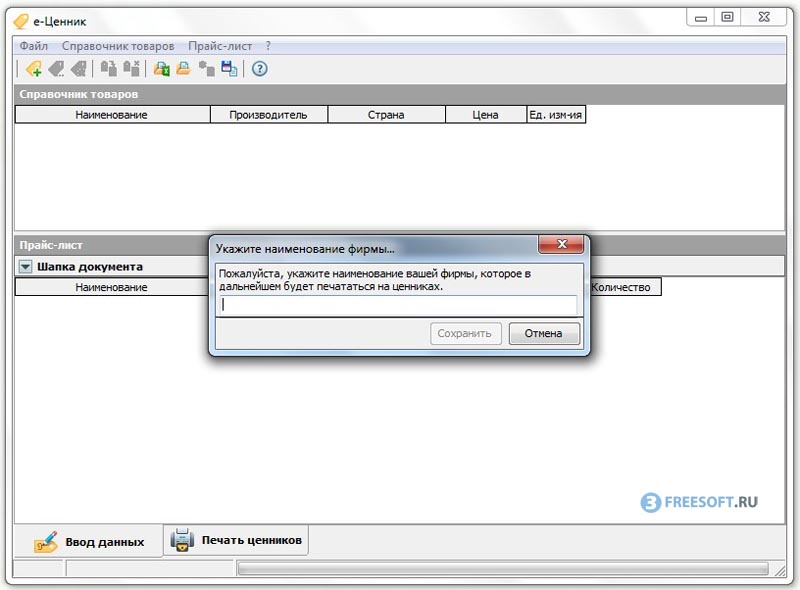 Введите название вашей компании и нажмите на кнопку «Сохранить». Чтобы создать новый прайс нажмите на кнопку с изображением знака плюс, которая расположена в левом верхнем углу.
Введите название вашей компании и нажмите на кнопку «Сохранить». Чтобы создать новый прайс нажмите на кнопку с изображением знака плюс, которая расположена в левом верхнем углу. 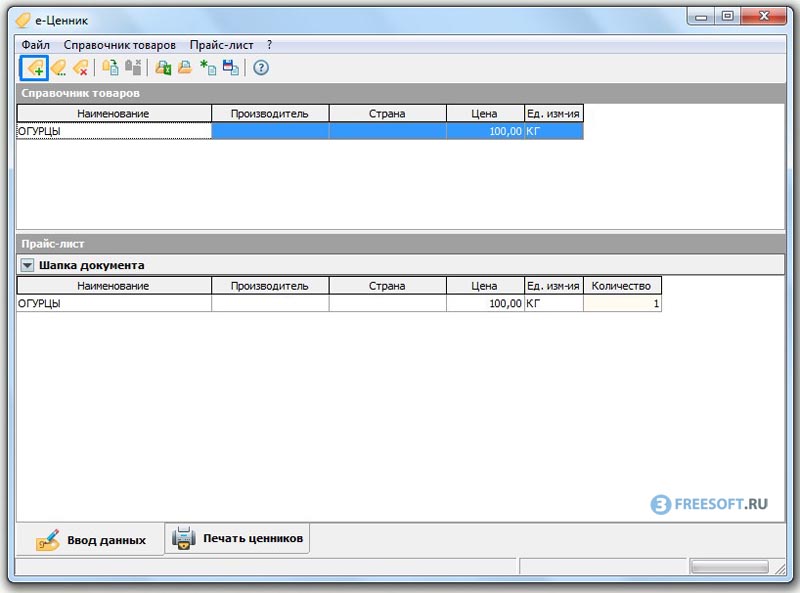 Теперь введите данные продаваемого товара:
Теперь введите данные продаваемого товара:
- Название
- Производитель
- Страна производитель
- Цена
- Единица измерения
 После ввода всех необходимых данных, нажмите на кнопку «Сохранить». Если вы продаёте товар, который не имеет явного производителя (овощи, фрукты или продукты домашнего производства), то строки страны и названия производителя можно оставить пустыми. В качестве примера мы создадим ценник для щербета производства конфетной фабрики Мишкино.
После ввода всех необходимых данных, нажмите на кнопку «Сохранить». Если вы продаёте товар, который не имеет явного производителя (овощи, фрукты или продукты домашнего производства), то строки страны и названия производителя можно оставить пустыми. В качестве примера мы создадим ценник для щербета производства конфетной фабрики Мишкино.
Это интересно: Как скачать фото с ВК на компьютер?
Чтобы распечатать созданный прайс, его необходимо добавить из справочника в прайс-лист. Сделать это можно при помощи кнопки, обведенной синим квадратом. Чтобы распечатать сразу несколько ценников, выделите необходимые товары, кликая по ним левой кнопкой мыши с зажатой клавишей «Ctrl», а затем нажмите на обведенную кнопку.
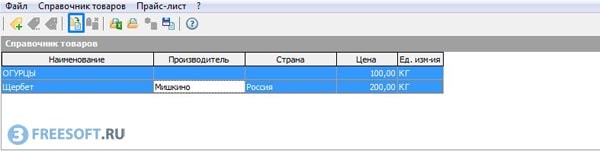 Далее нажмите на кнопку «Печать ценников», которая расположена в нижней части окна.
Далее нажмите на кнопку «Печать ценников», которая расположена в нижней части окна.
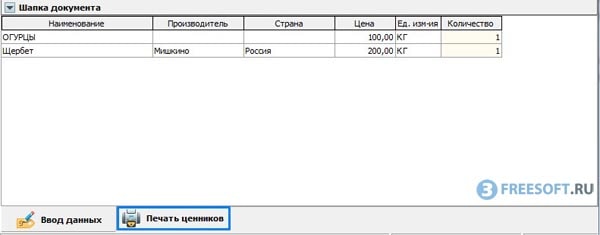 Теперь выберите подходящий размер и нажмите на кнопку с изображением принтера, тем самым вы отправите ценники на печать.
Теперь выберите подходящий размер и нажмите на кнопку с изображением принтера, тем самым вы отправите ценники на печать.
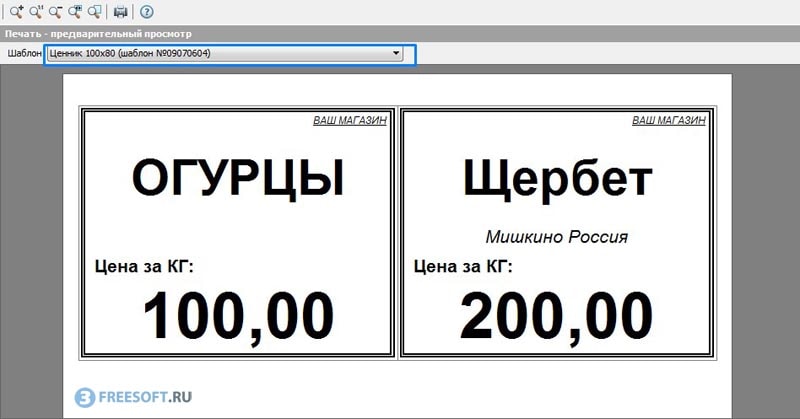
Результат:
 Согласитесь, с учётом того, что на создание данных ценников у нас ушло около одной минуты, можно с уверенностью сказать, что данный результат является очень хорошим.
Согласитесь, с учётом того, что на создание данных ценников у нас ушло около одной минуты, можно с уверенностью сказать, что данный результат является очень хорошим.
А если произвести печать на цветной бумаге, то результат будет выглядеть в разы интереснее.
Итак, в этой статье мы рассмотрели лучшую программу для печати ценников. Если у вас остались какие-либо вопросы, обязательно задавайте их в комментариях, мы постараемся в максимально короткие сроки помочь вам. Также подписывайтесь на наш YouTube канал и вступайте в нашу группу ВК. До новых встреч!
Ниже мы предлагаем посмотреть видео, в котором демонстрируется создание ценника при помощи онлайн-сервиса.
